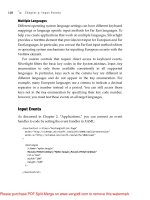Tài liệu Vẽ hệ thống nhiên liệu động cơ Diezel P4 doc
Bạn đang xem bản rút gọn của tài liệu. Xem và tải ngay bản đầy đủ của tài liệu tại đây (664.36 KB, 11 trang )
VẼ HỆ THỐNG NHIÊN LIỆU ĐỘNG CƠ DIESEL CÓ VAN AN TOÀN Ở BƠM CAO ÁP
VỚI CORELDRAW 10 (PHẦN 4)
VẼ CHI TIẾT 5
Tiếp theo bạn sẽ vẽ chi tiết 5 có dạng như hình dưới:
Đầu tiên, chọn vùng nhìn là 700 % bằng cách chọn Zoom Tool trên thanh công cụ rồi nhập
giá trị vào mục Zoom Levels.
Chọn công cụ Rectangle Tool để vẽ hình chữ nhật có kích thước là 4 x 1.2 cm.
Chọn Edit > Copy, Edit > Paste để tạo bản sao của hình chữ nhật. Trên thanh Property bar,
nhập vào giá trị là 4.5 x 1.0 cm để định kích thước cho hình này.
Nhấn và giữ phím Shift rồi nhấp chọn vào hình chữ nhật ban đầu, sau đó chọn Arrange >
Align and Distribute. Trong bảng Align and Distribute kích chọn Center, Bottom sau đó chọn
OK để được kết quả như hình bên dưới:
Nhấp vào trang giấy rồi nhấp chọn vào hình chữ nhật có hình mũi tên chỉ bên trên. Trên
thanh công cụ, nhấp chọn vào Shape Tool, sau đó nhấn tổ hợp phím Ctrl + Q.
Nhấp đúp chuột vào những vị trí như hình mũi tên chỉ bên trên để tạo thêm nút. Tiếp theo
nhấp chọn vào nút giữa như hình bên dưới:
Trên thanh công cụ,ï nhấp chọn vào Convert Line To Curve. Nhấn giữ chuột vào đó rồi kéo
xuống dưới theo chiều của mũi tên và nhấp chuột.
Nhấn giữ chuột vào tay nắm bên trái và kéo sang trái như hình bên dưới:
Tương tự như vậy, nhấn và giữ chuột vào tay nắm bên phải để kéo sang phải như hình bên
dưới:
Hình khi thực hiện xong
Tiếp theo nhấn giữ chuột vào nút bên phải rồi kéo sang phải một ít như hình bên dưới:
Hình khi kéo chuột
Nhấp đúp chuột vào nút như hình mũi tên chỉ bên dưới để bỏ nút này đi.
Hình khi thực hiện xong
Nhấn tổ hợp phím Ctrl + V để dán hình chữ nhật. Trên thanh Property bar, nhập vào giá trị
là 4.5 x 0.15 cm để định kích thước cho hình này.
Nhấn giữ chuột vào hình chữ nhật có mũi tên chỉ bên dưới rồi di chuyển đến vị trí như hình
sau:
Hình khi di chuyển
Nhấn tổ hợp phím Ctrl + V để dán thêm hình chữ nhật. Trên thanh Property bar, nhập vào
giá trị là 4.3 x 1.2 cm để định kích thước cho hình này. Sau đó di chuyển chuột đến vị trí
như hình:
Trên thanh công cụ, chọn Shape Tool, nhấn tổ hợp phím Ctrl + Q. Nhấp đúp chuột vào
những vị trí của mũi tên chỉ để tạo thêm một số nút như hình bên dưới.
Nhấp đúp chuột vào 2 nút như hình mũi tên chỉ bên cạnh để bỏ nút này đi.
Nhấn giữ chuột vào nút bên dưới rồi kéo lên trên một ít như hình sau: